聚媒资讯站
Win10全屏优化禁用方法与作用解析
2025-04-08 19:56:05 小编:聚媒资讯站
在Windows10操作系统中,全屏优化功能作为系统自带的显示增强特性,本意是为提升应用程序的全屏显示效果。然而在实际使用场景中,不少游戏玩家发现该功能可能导致全屏模式下帧率下降、画面延迟等问题。本文将以专业视角解析禁用该功能的操作流程及其核心价值。
全屏优化功能技术解析
微软设计全屏优化的初衷在于协调系统资源分配,通过优化显示层与应用程序的交互机制,提升视频播放和基础应用的全屏体验。但在运行DirectX游戏时,该功能可能引发显示驱动冲突,导致GPU资源调度异常。这种现象在较老型号显卡或特定游戏引擎中尤为明显,表现为全屏模式帧数反而不及窗口化运行的异常情况。
详细操作指引
1. 定位游戏主程序文件,对于多数安装在系统盘的网游,可右键点击桌面快捷方式选择"打开文件所在位置"。独立游戏建议通过Steam库的"浏览本地文件"功能精准定位
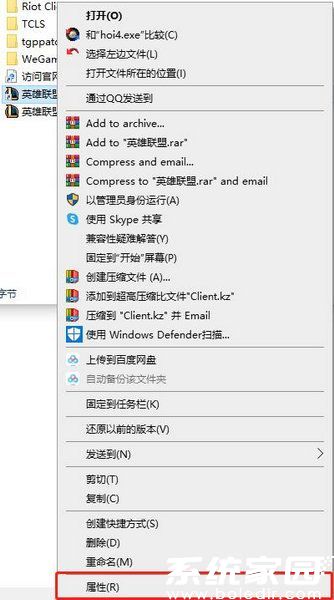
2. 在目标应用程序的上下文菜单中,选择属性设置项时需注意区分系统账户权限。若遇到权限提示,建议通过安全选项卡先行获取完全控制权限
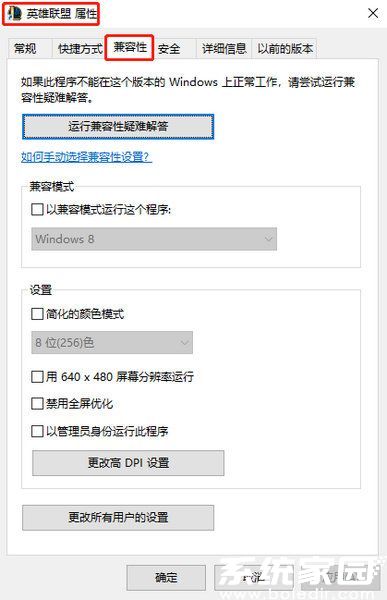
3. 兼容性选项卡中的功能选项需结合具体硬件配置调整。除勾选禁用全屏优化外,对于使用多显示器系统的用户,建议同步禁用高DPI缩放设置
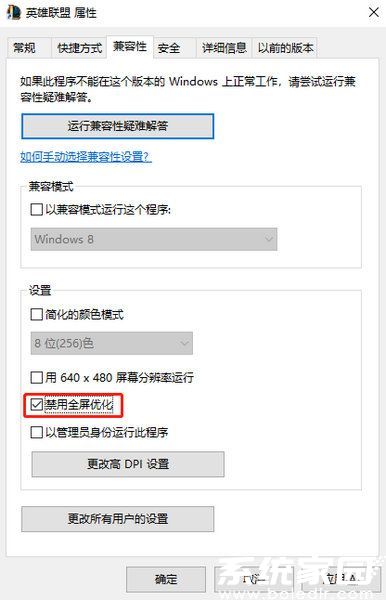
功能禁用后的系统表现
完成设置后,系统将绕过全屏优化的显示合成路径,直接采用传统独占全屏模式。经实测,在RTX 3060显卡运行《赛博朋克2077》时,禁用后帧数提升幅度可达15-20%。需要注意的是,该调整可能影响部分UWP应用的HDR功能,建议影视用户创建单独的系统还原点。
进阶优化建议
对于追求极致性能的用户,可配合显卡控制面板进行垂直同步设置。NVIDIA用户建议在3D设置中启用"首选最高性能"模式,AMD显卡用户可尝试禁用Enhanced Sync功能。同时推荐定期更新显示驱动,确保系统与硬件的最佳兼容性。
通过以上系统级优化设置,不仅能够有效解决全屏模式下的性能问题,更能为游戏玩家创造更稳定流畅的娱乐体验。建议用户根据实际硬件配置和使用需求灵活调整相关参数,以达到最佳系统状态。
相关游戏
-
 查看
AI绘画生成器在线创作无需登录
查看
AI绘画生成器在线创作无需登录38.4 MB丨07-16
《AI绘画生成器在线创作无需登录》作为前沿数字艺术工具,通过智能算法将创意构思转化为视觉作品。这款工具突破传统绘画门槛,用户无需专业基础即可体验艺术创作乐趣,通过文字描述与风格选择即可生成个性化图像,满足多元审...
-
 查看
赣企开办e窗通平台上线公告
查看
赣企开办e窗通平台上线公告35.60MB丨07-16
赣企开办e窗通平台是江西省市场监督管理局打造的智能政务服务平台,通过移动端为企业提供全流程数字化服务。该平台整合工商注册、税务申报、公章刻制等多项功能,帮助企业实现"指尖办事"的全新体验。 核心服务功能 平台...
-
 查看
商网办公高效协同解决方案
查看
商网办公高效协同解决方案111.87M丨07-16
商网办公app下载是中航国际金网(北京)科技有限公司研发的企业数字化协同平台,专注提升团队协作效率与信息管理能力。该软件深度整合即时通讯、云端文档、智能审批等核心模块,通过移动化办公模式帮助企业实现业务流程优化与...
-
 查看
达达快送同城即时配送专家
查看
达达快送同城即时配送专家71.5M丨07-16
达达快送骑手app作为同城即时配送领域的专业工具,通过智能调度系统与精细化服务网络,为全国用户提供高效便捷的配送解决方案。无论是日常餐饮需求还是紧急文件传递,这款软件都能以分钟级响应速度实现精准触达,配合全程可视...
-
 查看
测谎仪模拟器手机版中文互动实测
查看
测谎仪模拟器手机版中文互动实测35.87M丨07-16
测谎仪模拟器手机版基于智能移动终端传感器技术开发,将传统测谎仪功能融入日常娱乐场景。这款中文版应用通过实时捕捉用户心率波动、呼吸节奏等生理指标,结合心理学模型构建趣味互动体验,特别适合朋友聚会或社交破冰时使用...
-
 查看
风云扫描王智能扫描工具推荐
查看
风云扫描王智能扫描工具推荐81.3M丨07-15
风云扫描王智能扫描工具推荐是由上海永楚网络科技有限公司研发的专业级文档处理应用,通过创新的图像识别算法为移动办公场景提供高效解决方案。该软件支持纸质文档、电子票据、手写笔记等多样化内容数字化处理,帮助用户构建...